Konten für den Spielmarkt. Play Market-Konto - alles auf einmal
Erstellen eines neuen Kontos in Google Play ist nicht allzu kompliziert oder schwer zugänglich, aber noch haben nicht alle Benutzer ein eigenes Konto bei Google, und dieser Artikel ist besonders für diejenigen gedacht, die nicht wissen, was sie tun sollen.
Bevor Sie mit der Installation beginnen, müssen Sie sicherstellen, dass alles, was Sie zum Arbeiten benötigen, auf Ihrem Telefon installiert ist, nämlich die Anwendung "Dienste von Google Play". Ohne diese App funktioniert Google Play nicht.
Trotz der Tatsache, dass Google Play auf jedem Smartphone äußerst notwendig ist, weigern sich einige Entwickler, das erforderliche Dienstprogrammpaket auf ihren Smartphones zu installieren. Zu unserer Freude ist das nicht genug bekannte Marken, sowie: 3Q, Explay, Oppo, PocketBook, teXet, Qumo, WEXLER und andere unbekannte Firmen.
Bevor Sie mit der Erstellung eines neuen Kontos beginnen, müssen Sie sicherstellen, dass Sie nicht irgendwo im obersten Regal verstaubt sind, ein wenig auffälliges Konto bei Google, es kann ein Konto von Youtube oder von Gmail sein, Google hat längst auf die Richtlinie umgestellt eines einzigen Kontos. Wenn Sie über ein solches Konto verfügen, können Sie Ihre Anmeldeinformationen eingeben und die neuen Funktionen Ihres Telefons nutzen.
Wenn Sie noch kein Konto haben, verzweifeln Sie nicht, die Registrierung eines neuen Kontos dauert nicht lange, die Erstellung ist in mehrere Schritte unterteilt und der Prozess ist intuitiv, die Entwickler haben sich um die visuellen Aufforderungen gekümmert. Lassen Sie uns gemeinsam diesen dornigen Weg gehen und gemeinsam das Allerheiligste der Android-Welt erreichen!
Nach der Installation der Google Play-Anwendung sehen Sie eine Willkommensnachricht und eine Schaltfläche zum Erstellen eines Kontos, die so aussieht:
Wir drücken den "Neu"-Button und gehen zu nächster Bildschirm, hier müssen Sie Ihre persönlichen Daten angeben, die nicht unbedingt echt sind, aber wenn Sie Ihr Passwort wiederherstellen (wenn Sie es plötzlich vergessen), müssen Sie sich daran erinnern, was Sie in Ihren vollständigen Namen gehämmert haben. Tun Sie es nach Ihrem Ermessen und klicken Sie auf die Schaltfläche "Weiter".

Wir machen weiter, jetzt müssen wir uns unser zukünftiges Login ausdenken, es ist Briefkasten in Google Mail. Bei diesem Schritt müssen wir eine Weile bleiben, um ein einfaches Login zu erhalten, da gute namen sind schon lange beschäftigt. Wenn ein solches Konto bereits existiert, bietet Ihnen das System mehrere Optionen zur Auswahl. Dieser Bildschirm sieht so aus:
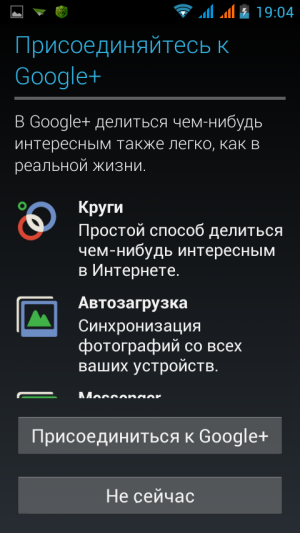
Nachdem wir eine erfolgreiche Anmeldung gewählt haben, gelangen wir zum nächsten Bildschirm, hier müssen wir uns ein Passwort ausdenken und es zweimal eingeben. siehe Bildschirm

Jetzt wird uns angeboten, eine geheime Frage zu erstellen, die bei der Wiederherstellung eines verlorenen Passworts hilft. Sie können auch eine Backup-E-Mail verknüpfen. Ich denke, Sie sollten sich nicht die Mühe machen, auf den Bildschirm schauen und weitermachen.
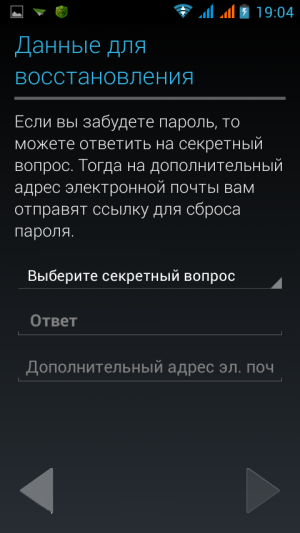
Und so ist die Hälfte des Weges geschafft, es bleibt nur noch ein kleines Stückchen übrig. Bei diesem Schritt sind wir eingeladen, dem sozialen beizutreten Google-Netzwerke+. Tatsächlich liegt die Entscheidung bei Ihnen, Sie können jederzeit beitreten. Wir treffen eine Entscheidung und machen weiter. Oh ja, dieser Bildschirm sieht ungefähr so aus:
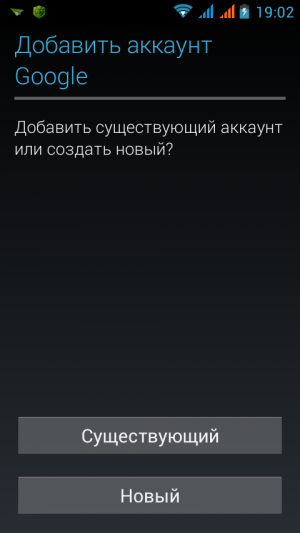

Die Zielgerade! Alles was wir brauchen ist das Captcha richtig einzufahren. Wir tun dies und erstellen schließlich unser Konto. Das Captcha könnte etwa so aussehen:
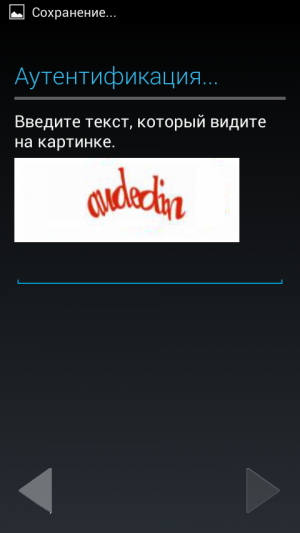
Nachdem wir ein Konto erstellt haben, wird uns angeboten, hinzuzufügen Kreditkarte um Einkäufe in Google Stote zu tätigen. Sie können die Karte jederzeit verlinken oder gar nicht verlinken, wenn Sie nichts kaufen möchten. Wir führen die gewünschte Aktion aus und sehen einen solchen Bildschirm

Nachdem Sie erfolgreich ein Konto bei Google Play erstellt haben, sehen Sie einen Bildschirm ähnlich dem folgenden:
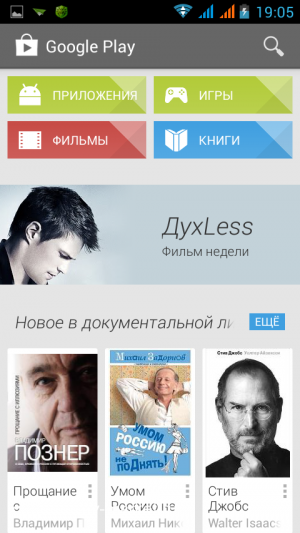
Herzliche Glückwünsche! Sie sind gerade der globalen Gemeinschaft der Android-Welt beigetreten. Jetzt können Sie die Fähigkeiten Ihres Geräts erweitern.
Beachtung! Transaktionen werden ausschließlich auf der Website durchgeführt, für die Transaktion müssen Sie sich an den Bürgen wenden, um Zugang zum allgemeinen Chat der Transaktion zu erhalten. Seien Sie vorsichtig, denken Sie daran, dass wir keine Transaktionen außerhalb der Website durchführen. Die Website ist nicht für Ihre Unachtsamkeit verantwortlich.
Google+ ist weniger bekannt Soziales Netzwerk die von Google erstellt werden würde. MIT mit Google+ können Sie mit der Webcam chatten, Videos, Bilder usw. ansehen. Es gibt auch App google + für eine bequemere Interaktion mit sozialen Medien.
Viele Nutzer handeln mit ihren Google+ Konten. Daher können Sie kostenlos eine Anzeige zum Umtausch, Verkauf oder Kauf eines Google+ Kontos schalten. Grundsätzlich handeln die Leute auf Seiten mit einer großen Anzahl von Abonnenten, je mehr Leute es gibt, desto teurer wird das Konto. Wenn Sie Ihre Anzeige im Garantmarket-Dienst platzieren, erscheint sie in vielen sozialen Netzwerken. Medien und all dies wird völlig kostenlos sein. Sie können Ihre Ankündigung im Forum platzieren:, im Bereich Handel Google-Seiten Plus.
Wenn Sie im Internet handeln, dann seien Sie auf Betrüger und Betrüger vorbereitet, die Ihre Spielwerte stehlen wollen, sowie auf Geldmittel... Um sich vor Eindringlingen zu schützen, nutzen Sie den Garantieservice unserer Website. Das Team von Garantmarket bietet Ihnen nur die sichersten Angebote für den Verkauf, Kauf oder Austausch Ihres Google+ Kontos. Wenn Sie ein Konto über einen Bürgen kaufen oder verkaufen, riskieren Sie nichts, der Service des Bürgenmarktes prüft sorgfältig alle Konten sowie Geldüberweisungen. Die Transaktion findet unter der vollen Kontrolle des Käufers und Verkäufers statt. Dies geschieht, damit während des Austauschs niemand gegen Regeln verstößt.
Auf welche Schwierigkeiten können Sie stoßen, wenn die Transaktion ohne die Dienste des Garantiegebers unserer Seite stattfindet: Erstens kann der Account gesperrt werden, die meisten Angreifer senden Daten mit einem ungültigen Account. Zweitens stehlen viele Betrüger Konten und nachdem Sie ein Konto erhalten haben, wird es an den Besitzer zurückgegeben. Außerdem können dem Konto Daten von Drittanbietern angehängt werden, mit deren Hilfe Betrüger das Konto einfach zurückgeben können. Manchmal senden Betrüger beim Kauf eines Kontos Falschgeld, das nach wenigen Stunden von Ihnen verschwindet oder einfach gesperrt wird. Dies ist nicht die ganze Liste der Tricks von Einbrechern. Um nicht auf sie hereinzufallen, nutzen Sie den Garantieservice unserer Website.
Verkaufen, handeln und kaufen Sie Google+ Konten nur über den Garantiemarkt. Wir bieten Ihnen einen hochwertigen Bürgen, der Ihre Transaktion hundertprozentig absichert und bei der Übertragung von Geld- und Spielwerten hilft. Im Forum können Sie verschiedene Fragen stellen, die Sie interessieren, sowie verschiedene Punkte mit anderen Benutzern diskutieren.
Ein Google Play Market-Konto für die aktuelle Person zu haben, deren Smartphone auf Android läuft, ist einfach unerlässlich. Stellen Sie sich für eine Minute vor: Hier gehen Sie die Straße entlang, steigen in die U-Bahn, und um Sie herum sind Hunderte von jungen Gesichtern, die sich fragend ansprechen, und nicht auf Smartphones. Undenkbar, oder? Schauen Sie sich um: Alle Passanten und Mitreisenden spielen etwas, lesen Bücher oder Nachrichten, schauen Videos oder hören Musik, arbeiten, kommunizieren. Woher haben sie das alles in ihrem Smartphone? Die Antwort ist einfach: aus dem App Store heruntergeladen.
Jetzt reicht es, ein mehr oder weniger "aufgeladenes" Gadget mit Internetzugang zu haben - und schon ist die ganze Welt in der Tasche! Das ist was Spiel Markt- ein Geschäft für Anwendungen, Bücher, Filme und mehr. Ein wenig Zeit und einfache Einrichtungsanweisungen sind alles, was Sie brauchen, um trendige und notwendige Inhalte zu installieren und zu verwenden.
So erstellen Sie ein Google-Konto - es ist ein Play Market-Konto
Gehen Sie zur Google-Registrierungsseite, klicken Sie auf "Neues Konto erstellen",

Im nächsten Fenster werden Sie aufgefordert, Ihren Vor- und Nachnamen sowie Ihr Geburtsdatum einzugeben.
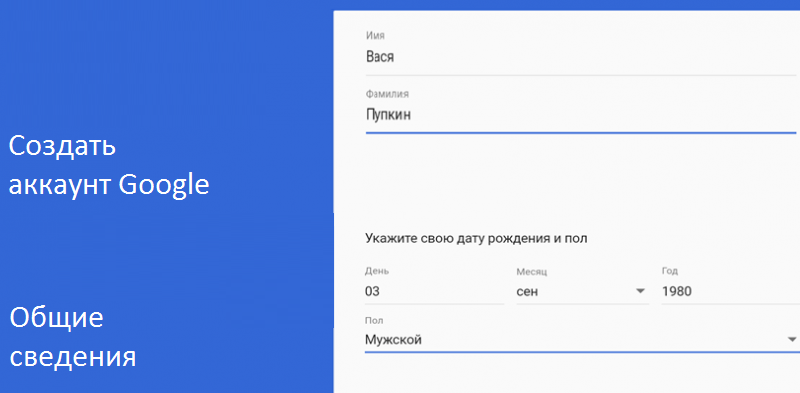
Als nächstes müssen Sie den Benutzernamen eingeben, um das Konto einzugeben Google-Eintrag(dies steht vor dem @-Zeichen). Bitte beachten Sie, dass Sie einen eindeutigen Namen wählen und diesen mit den Buchstaben des lateinischen Alphabets aufschreiben müssen. Das System ist sehr intelligent und wenn Sie einen bereits vorhandenen Namen eingegeben haben, erhalten Sie Varianten, die Ihrem ähnlich sind, aber mit 100% Einzigartigkeit. Sie müssen nur wählen. Dies wird übrigens auch Ihre Google-Mail sein.
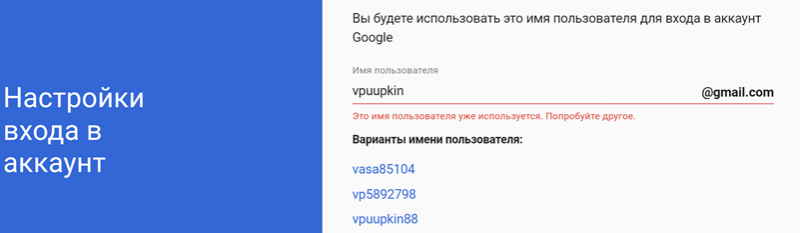
Dann geben wir das Passwort ein. Bitte beachten Sie, dass das Passwort recht komplex sein muss, d. h. aus verschiedenen Zeichenkombinationen bestehen und gleichzeitig für Sie leicht zu merken sein muss.

Im nächsten Schritt fordert das System Sie auf, Ihre Nummer einzugeben Handy oder Backup-Box Email... Dies ist notwendig, wenn Sie Ihr Passwort plötzlich vergessen haben und es zurücksetzen müssen. Aber Sie können diesen Punkt überspringen.
Anschließend müssen Sie Ihr Einverständnis mit der Vertraulichkeit und den Nutzungsbedingungen der Anwendungen bestätigen. Nachdem Sie alle oben genannten Bedingungen akzeptiert haben, wird eine Bestätigungsseite für die Erstellung Ihres Kontos geöffnet. Beachten Sie, dass es unten eine Liste gibt Google-Anwendungen die Sie mit Ihrem Benutzernamen und Passwort verwenden können.
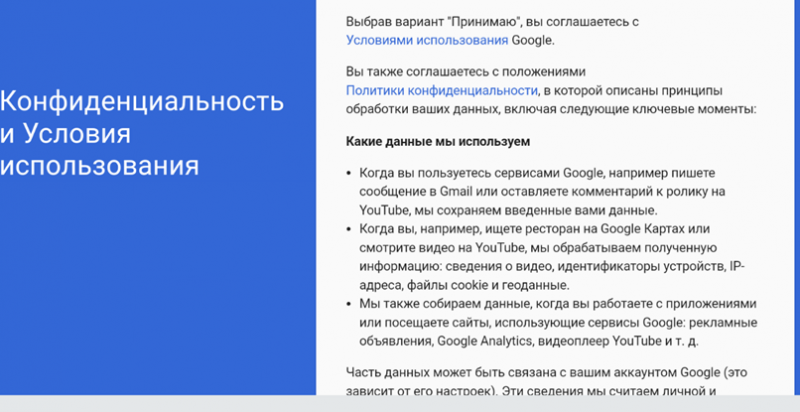

Auf der nächsten Seite werden Sie aufgefordert, die zu verwendende Kreditkartennummer einzugeben kostenpflichtige Anwendungen... Es ist eine gute Sache, aber seien Sie vorsichtig. Wenn Dieses Gerät von Kindern verwendet wird, ist es besser, diesen Artikel zu überspringen, damit das Kind nicht versehentlich das Spiel, das Buch und die Musik kauft, die es braucht und für Sie unnötig ist.
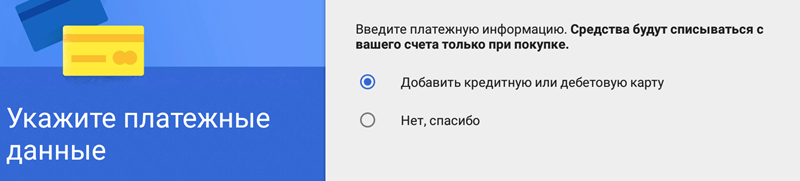
Das ist alles über diese Phase! Verbrachte drei Minuten und öffnete einen einzigen Zugriff auf Google-Apps.
Kommen wir nun direkt zum Play Market.
Play Market: Kontoregistrierung
Derzeit ist auf fast allen Android-Geräten Play Market installiert (lesen Sie, wie Sie ihn entfernen und wieder wiederherstellen). Um damit zu arbeiten, verwenden Sie Konto Google (Login und Passwort), das automatisch aufgerufen wird, wenn Sie den Dienst auf Ihrem Gerät öffnen.
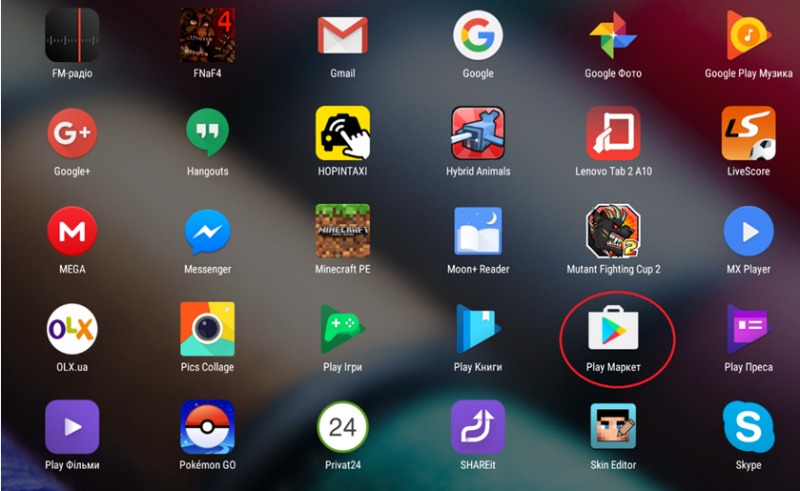
Sobald Sie auf das Play Market-Symbol klicken, gelangen Sie sofort in dessen Hauptmenü.
Auf der linken Seite sehen Sie Ihr Profil und wenn Sie ein anderes haben Google Benutzerkonto dazu wechseln. So können Sie Ihr Play Store-Konto ändern.
Ich habe es geschafft, den Play Market zu betreten - was nun?
Das Navigationssystem des Play Market wird ständig verbessert. Der Inhalt wird in geeignete Kategorien eingeteilt, um eine einfache Suche zu ermöglichen. Die Suche findet statt, von Schlüsselwörter, oder verwenden Stimmenkontrolle... Zum Beispiel können Kinder, die nicht lesen und schreiben können, leicht finden das nötige Spiel, nur indem man seinen Namen sagt, während man die "Mikrofon"-Taste drückt. Um den gewünschten Inhalt zu installieren, müssen Sie darauf klicken und dann, wenn Sie den Nutzungsbedingungen zustimmen, auf "Installieren" klicken. Die Anwendung wird auf Ihrem Gerät installiert. Sie erfahren dies, indem Sie das entsprechende Symbol auf dem Bildschirm des Gadgets sehen. Jeder, Sie können es verwenden!
Bitte beachten Sie, dass Sie Anwendungsupdates nur konfigurieren müssen, wenn Sie in . sind WLAN-Netzwerke- das spart Geld auf Mobiles Internet... Gehen Sie zu den Play Store-Einstellungen, wählen Sie "Anwendungen automatisch aktualisieren" - "Nur über Wi-Fi"
Was tun, wenn Sie den Play Market nicht betreten können
Wenn Sie versuchen, den Play Store zu öffnen, treten manchmal Probleme auf und die Meldung "Verbindung überprüfen und erneut versuchen" wird angezeigt. Nachfolgend finden Sie die häufigsten Lösungen für diese Probleme:
- Das Problem kann sein, dass die Uhrzeit (Tag, Monat, Jahr) nicht richtig oder falsch eingestellt ist - überprüfen, beheben und erneut versuchen.
- Sie können auch versuchen, den Cache-Speicher zu löschen ("Einstellungen" - "Anwendungen" - "Anwendungen verwalten" - Google Play, und klicken Sie auf "Daten löschen", "Cache leeren") oder, wenn das erste nicht geholfen hat, klicken Sie auf " Daten löschen". Wenn dies nicht geholfen hat, klicken Sie auf "Updates löschen". Stellen Sie nach diesen Manipulationen sicher, dass Sie das Gerät neu starten.

- Wenn der Play Store nicht funktioniert, müssen Sie die Interneteinstellungen (mobiles Internet oder Wi-Fi) überprüfen. Gegenüber der Bedingung "Hintergrunddaten begrenzen" sollte die Checkbox fehlen.
- Damit der Play Store ordnungsgemäß funktioniert, müssen Sie außerdem überprüfen, ob die Synchronisierung aktiviert ist. Gehen Sie dazu zu: "Einstellungen" - "Konten und Synchronisierung" - wählen Sie den Google-Eintrag aus - klicken Sie auf das Konto und prüfen Sie, ob überall Häkchen vorhanden sind.
Es kommt vor, dass keine Anwendungen aus dem Play Store heruntergeladen werden.
- Um dies zu überprüfen, gehen Sie zu "Einstellungen" - "Anwendungen" - im Reiter "Alle" wählen Sie "Downloads". Wir sehen, dass das Element "Download" aktiviert ist.
- Sie können auch die Schreibweise der Hostdatei überprüfen (ein bisschen trist, aber Sie können es herausfinden). Diese Datei finden Sie unter interner Speicher Geräte, wählen Sie den Systemordner und darin - den Ordner etc.. V etc Ordneröffne die Hostdatei als Text und überprüfe die Schreibweise der Zeile
127.0.0.1 localhost
Es sollten keine zusätzlichen Zeichen außer den angegebenen vorhanden sein.
Die obigen Schritte sollten helfen, aber wenn es immer noch fehlschlägt, können Sie die Einstellungen Ihres Geräts auf die Werkseinstellungen zurücksetzen. Vergessen Sie nicht, eine Archivkopie zu erstellen.
Auch diese Option ist kein Allheilmittel. Wenn es immer noch nicht hilft, können Sie versuchen, Android neu zu installieren oder auf die neueste Version zu aktualisieren.



















